Windows(Microsoft Word)でWord文書を開くことができない
Cliveのシステムは、OpenOfficeをインストールしてから削除してから正しく機能していません。これで、WindowsエクスプローラーでWord文書をダブルクリックしても、文書が開きません。代わりに、彼が得るのは空白の文書です。彼は引き続きファイル|を使用してドキュメントを開くことができます。 (Word内で)開きますが、ダブルクリックしてドキュメントを開くことはできません。
最初に確認することは、ファイル拡張子がWordに正しく関連付けられていることを確認することです。 WindowsエクスプローラーでWord文書をダブルクリックするとWordが開くので、ファイルの種類はおそらく正しく関連付けられていますが、とにかく手順を実行しても問題はありません。コマンドラインから、次のコマンドを使用します:
"C:\Program Files\Microsoft Office\Office\winword.exe" /unregserver
引用符は必要ですが、システム上のwinword.exeファイルの場所を反映するようにパスを変更する必要がある場合があります。 (Windowsの検索ツールを使用して、winword.exeファイルへのパスを見つけることができます。)
/ unregserverスイッチは、Windowsレジストリ内のWordへのすべての参照を「フック解除」します。次に、すぐに次のコマンドを使用する必要があります:
"C:\Program Files\Microsoft Office\Office\winword.exe" /regserver
このコマンドにより、Wordはすべてのレジストリキーを書き換え、ドキュメントファイルおよびテンプレートファイルに再度関連付けます。これで、ドキュメントファイルをダブルクリックして、WindowsがWordを起動してドキュメントを開くかどうかを確認できます。
これが機能しない場合は、他のいくつかのことを試す必要があります。まず、Wordを起動し、Word自体の問題を検出して修復しようとします。
これを行うには、[ヘルプ]メニューから[検出と修復]を選択します。 Wordは、[検出と修復]ダイアログボックスを表示します。 (図1を参照)
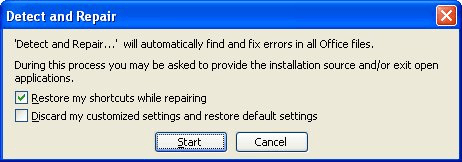
図1. [検出と修復]ダイアログボックス。
デフォルト設定を受け入れ([修復中にショートカットを復元する]のみが選択されている)、[OK]をクリックします。 Wordは、検出して修復する必要があるものに応じて、元のインストールCD-ROMを挿入するように要求する場合があります。
それでも機能しない場合は、DOCファイルタイプが「開く」ではなく「新規」に設定されているデフォルトのアクションが原因である可能性があります。この問題を修正するには、Wordを閉じた状態でWindowsで次の手順を実行します。
。 Windowsエクスプローラーを使用してフォルダーウィンドウを開きます。 (どのフォルダーでもかまいません。どのフォルダーでもかまいません。)
。 [ツール]メニューから[フォルダオプション]を選択します。 Windowsに[フォルダオプション]ダイアログボックスが表示されます。
。 [ファイルの種類]タブが表示されていることを確認します。 (図2を参照)
。 DOCファイルのオプションが見つかるまで、登録済みファイルタイプのリストをスクロールします。このオプションを選択します。
。 [詳細]ボタンをクリックします。 Windowsは、[ファイルの種類の編集]ダイアログボックスを表示します。 (図3を参照)
。ダイアログボックスには、DOCファイルに対して実行できる一連のアクションが一覧表示されます。それらのアクションの1つは、太字で表示する必要があります。通常、太字で示されているのはオープンアクションです。太字の場合は、手順10に進みます。
。 [開く]アクションを1回クリックします。
。 [デフォルトに設定]をクリックします。これで、開くアクションが太字で表示されます。
。手順19にスキップします。
。 [開く]アクションをダブルクリックします。 Windowsは、[アクションの編集]ダイアログボックスを開きます。 (図4を参照)
。アクションボックスに&Openが含まれていることを確認してください。
。アクションの実行に使用されるアプリケーションに次のものが含まれていることを確認してください。 (表示されているパスは、特定のシステムおよびWordのバージョンに合わせて変更する必要がある場合があります。)
。 [DDEを使用する]チェックボックスがオンになっていることを確認します。
。 DDEメッセージボックスに次のものが含まれていることを確認してください。
。アプリケーションボックスにWinWordという単語が含まれていることを確認してください。
。 [DDEアプリケーションが実行されていません]ボックスは空である必要があります。
。トピックボックスに「システム」という単語が含まれていることを確認します。
。 [OK]をクリックして、[編集アクション]ダイアログボックスを閉じます。
。 [OK]をクリックして、[ファイルの種類の編集]ダイアログボックスを閉じます。
。 [OK]をクリックして、[フォルダオプション]ダイアログボックスを閉じます。
これで、WindowsエクスプローラーでWord文書をダブルクリックして、実際の文書を開くことができるはずです。
_WordTips_は、費用効果の高いMicrosoftWordトレーニングのソースです。
(Microsoft Wordは、世界で最も人気のあるワードプロセッシングソフトウェアです。)このヒント(316)は、Microsoft Word 97、2000、2002、および2003に適用されます。